Cómo copiar música de YouTube con YouTube Music

Si usted está interesado en extraer música de YouTube, Le recomiendo que primero considere la idea de usar YouTube Music. En caso de que nunca hayas oído hablar de él, me gustaría informarte que es el servicio de transmisión de música conectado a YouTube.
Se basa en la enorme base de datos de la famosa plataforma de videos de Google y es básicamente gratis. Sin embargo, para poder aprovechar sus funciones más importantes, como la posibilidad de descargar las canciones y escucharlas en modo solo audio (¡o lo que te interese!), Incluso en segundo plano, es necesario tomar Suscripción a un costo de 9,99, 14,99 euros / mes (o 6 euros / mes para el plan familiar que puede ser utilizado por 30 personas) con los primeros XNUMX días de prueba gratuita. También cabe destacar que el servicio se puede utilizar tanto desde la Web como a través de la aplicación para smartphones y tablets, pero la descarga de las canciones solo está permitida en el móvil.
Dicho esto, para descargar e instalar la aplicación YouTube Music en su dispositivo si está utilizando Android, visite la sección correspondiente de Play Store y presione el botón Instalar. Si, por otro lado, está utilizando iOS / iPadOS, acceda a la sección correspondiente de la App Store, presione el botón Obtener, así que en eso Instalar y autorizar la descarga a través de ID de la cara, tocar ID o contraseña dell'ID Apple. A continuación, inicie la aplicación tocando el botón Abri aparecido en la pantalla o tocando el relativo icono que se ha agregado a la pantalla de inicio.
Una vez que se muestre la pantalla principal de YouTube Music, inicie sesión en su cuenta de Google y active el prueba gratis para utilizar el servicio. Luego, toque el lupa ubicado en la parte superior derecha, escriba el nombre de la canción que desea descargar o la de la recopilación, lista de reproducción o artista de su interés y seleccione la título corregido de la lista que ve aparecer.
En la siguiente pantalla, toque el botón con el flecha hacia abajo presente debajo de la cubierta o toque el que tiene i tres puntos verticalmente, luego seleccione, en el menú que se abre, la redacción descarga. Cuando se complete la descarga, encontrará las canciones en la sección Descargar de la aplicación, a la que puede acceder tocando el texto colección colocado en la parte inferior de la pantalla. Para obtener más detalles, consulte mi guía dedicada específicamente al tema.
Cómo extraer música de YouTube en línea
Si el uso de YouTube Music no te atrae y prefieres recurrir a alguna herramienta que te permita extraer música de YouTube sin tener que estar atado a una suscripción, puedes considerar contactar a uno de los servicios en línea utilizado para el propósito que le he informado a continuación. Ponlos a prueba de inmediato, verás que no te arrepentirás.
noTube
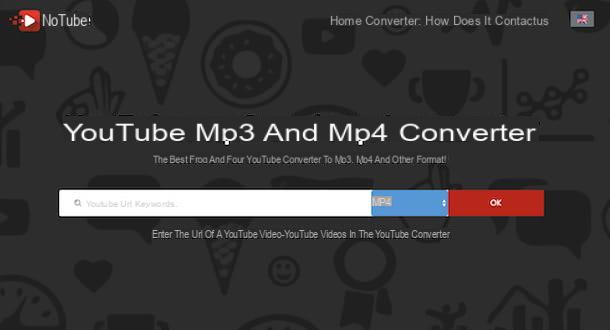
Un buen servicio en línea que puede utilizar para obtener la música de su interés de YouTube es noTube. Es gratuito, muy fácil de usar y también funciona desde cualquier navegador y sistema operativo. Te permite extraer el audio de los videos presentes en la plataforma de videos de Google tanto en MP3 como en M4A, así como guardar los videos en su totalidad, en diferentes formatos.
Para aprovecharlo, visite su página de inicio, pegue la dirección del video de YouTube de su interés en la barra correspondiente ubicada en el centro, seleccione el formato de salida que prefiera del menú desplegable adyacente y haga clic en el botón OK.
Espere, por tanto, a que el servicio procese el vídeo y haga clic en el botón Descargar, para proceder a guardar el archivo en la computadora.
Cómo extraer música de un video de YouTube
Como te dije al principio de la guía, también puedes extraer música de YouTube usando las adecuadas programas de computador. Si esto te interesa, a continuación encontrarás los que creo que son los mejores de este tipo, tanto para Windows que para MacOS.
4K de YouTube a MP3 (Windows / macOS)

4K de YouTube a MP3 es un software gratuito para Windows y macOS gracias al cual, como su nombre lo indica, es posible extraer el audio de los videos en YouTube, guardándolos en la PC en formato MP3, así como en M4A y OGG, todo manteniendo la más alta calidad posible, hasta 320 kbps. Sin embargo, tenga en cuenta que tiene limitaciones en cuanto a la descarga de listas de reproducción (puede descargar un máximo de 25 videos a la vez) y la función de suscripción a canales, que se pueden eludir comprando la licencia del software (a un costo de 12,14 , XNUMX €).
Para descargar 4K YouTube a MP3 en su computadora, conéctese al sitio web oficial del programa y haga clic en el botón Scarica 4K YouTube a MP3. Después de la descarga, si está utilizando Windows, abre abre el archivo .msi obtenido y, en la ventana que se le muestra en pantalla, haga clic en los botones Correr e Siguiente página. A continuación, ponga la marca de verificación en el artículo. Acepto los términos del Acuerdo de licencia. y finalizar la configuración haciendo clic en el botón Siguiente página (por otras dos veces consecutivas) y en los botones Instalar, Sí e Tecnologías. Luego inicie el programa, seleccionando el relevante enlace añadido a menú Inicio.
Si esta usando MacOSEn su lugar, abra el paquete .dmg obtenido y arrastre elicono de programa en la carpeta aplicaciones De computadora. Luego, haga clic derecho sobre él y seleccione el elemento Abri por dos veces consecutivas, con el fin de iniciar 4K YouTube a MP3, sin embargo, sorteando las limitaciones de Apple hacia desarrolladores no certificados (una operación que debe realizarse solo en el primer inicio).
Una vez que aparezca la ventana principal del programa, haga clic en el botón Pegue el enlace que se encuentra en la parte superior derecha, para que pueda pegar la URL del video de YouTube del que desea obtener el audio en 4K YouTube a MP3. Una vez hecho esto, el procedimiento de extracción comenzará inmediatamente y el archivo final se guardará automáticamente en su computadora.
Tenga en cuenta que, de forma predeterminada, los archivos se guardan en formato MP3 y se guardan en la carpeta Música de la PC. Si desea cambiar esta configuración, así como definir la calidad de los archivos de salida, puede hacerlo haciendo clic en el botón Pref Renze que encuentras en la parte superior de la ventana 4K YouTube a MP3 y actuando sobre las opciones adjuntas a la pantalla que se abre, obviamente antes de pegar el enlace de la película.
MediaHuman YouTube to MP3 Converter (Windows / macOS)
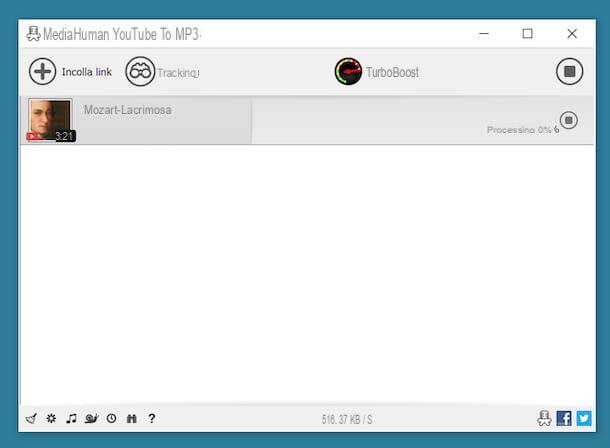
Otro gran software que puede considerar usar es MediaHuman YouTube para MP3 Convertidor. Es gratis, está disponible para Windows y macOS y le permite extraer audio de videos de YouTube guardándolo en formato MP3, OGG o M4A, con una tasa de bits máxima de 320 kbps. Cabe señalar que al suscribirse a una suscripción especial (a un costo de $ 9,99 por año), es posible habilitar un servicio adicional, llamado TurboBoost, para obtener las canciones de YouTube sin tener que descargar primero la película completa.
Para descargar el programa en su computadora, conéctese a su sitio web y haga clic en logotipo del sistema operativo en uso en su computadora que encontrará a la izquierda. Cuando se complete la descarga, si está utilizando Windows, abre el archivo .exe que ha obtenido y, en la ventana que se abre, haga clic en los botones Correr e Sí. Luego marque la entrada Acepto los términos del contrato de licencia. y finalice la configuración haciendo clic primero en el botón adelante (cuatro veces seguidas) y luego en los botones Instalar e final.
Si esta usando MacOSEn su lugar, abra el paquete .dmg lo acabo de conseguir, copie el icono del programa en la carpeta aplicaciones computadora, haga clic con el botón derecho en él y elija el elemento Abri por dos veces consecutivas, para poder iniciar el programa se van a eludir las limitaciones deseadas por Apple para desarrolladores no certificados (operación que debe realizarse solo en el primer inicio).
Una vez que aparezca la ventana MediaHuman YouTube to MP3 Converter en la pantalla, haga clic en el botón Pegue el enlace en la parte superior, para pegar las direcciones de los videos de los que desea extraer el audio. Una vez que haya completado los pasos anteriores, haga clic en el icono con el rueda de engranaje ubicado en la parte inferior izquierda y seleccione el elemento Pref Renze en el menú que ves. En la nueva ventana que aparece, seleccione la pestaña Salida de audio, elija el formato de salida que prefiera en el menú desplegable Convertir a y ajustar la tasa de bits a través del menú desplegable velocidad de bits. Si desea cambiar la carpeta predeterminada para descargas (que es Música), también haga clic en el botón Elegir, al lado de la redacción Carpeta de descargasy selecciónelo desde allí.
Finalmente, regrese a la ventana principal de MediaHuman YouTube to MP3 Converter, haga clic en el flecha que se encuentra en la parte superior derecha y espera a que el audio de los videos de YouTube de su interés se guarde en su computadora. ¿Más fácil que eso?
Cómo extraer música de YouTube Android

Si lo que está usando es un teléfono inteligente o una tableta Android, para extraer música de YouTube te recomiendo encarecidamente que recurras al uso de alguna de las muchas aplicaciones que se utilizan al efecto, como en el caso de TubeMate. Es una aplicación sin costo y muy fácil de usar, que le permite descargar audio y video de YouTube con solo unos pocos toques.
Sin embargo, tenga en cuenta que no está disponible en Google Play Store, por lo que debe descargarse externamente, desde el sitio web del desarrollador, habilitando primero el soporte para orígenes desconocidos en el dispositivo. Para hacer esto, si está utilizando Android 8.0 o superior, toca el icono de ajustes de Android (el que tiene rueda de engranaje) presente en el cajón, toque el artículo Aplicaciones y notificaciones del dispositivo y en lo relativo a cada navegador desde el que desea descargar el paquete APK (ej. Chrome), luego toque el texto Instalar aplicaciones desconocidas y seguir ON el interruptor al lado de la opción Permitir de esta fuente.
Si usa un versión anterior de Android, proceda de la siguiente manera: toque el icono ajustes que encuentras en el cajón, toca la redacción Seguridad o ese Pantalla cerradura y seguridad presente en la siguiente pantalla y muestra ON el interruptor ubicado al lado de la redacción Origen desconocido o Fuentes desconocidas. Si es necesario, confirme la operación tocando el elemento OK en respuesta a la advertencia que ve aparecer en la pantalla. Para obtener más detalles, puede leer mi publicación específica sobre cómo instalar APK.
Después de completar los pasos anteriores, vaya al sitio web de TubeMate directamente desde su dispositivo, presione el botón AndroidFreeware, luego en eso Descargar que ves al desplazarte por la página y luego tocar el botón Instalar APK. Si te preguntan cuál applicación desea descargar la aplicación, elija la cada navegador actualmente en uso y responda a las advertencias que ve aparecer en la pantalla tocando los elementos OK o descarga.
Una vez que se complete la descarga, expanda el menú de notificación de Android y toca archivo .apk recién obtenido, para comenzar a instalar la aplicación. En la pantalla que se le muestra, toque los elementos Instalar e Abri y espere unos momentos hasta que aparezca la pantalla principal de TubeMate.
En este punto, seleccione la redacción estoy de acuerdo, para aceptar las condiciones de uso de la aplicación, lo concedo permisos necesario para el funcionamiento y cierre de la pantalla relacionada con notas de la versión. Ahora, indique si tiene la intención de utilizar TubeMate visualizando anuncios dirigidos o no, comienza a usar la aplicación para descargar el contenido de tu interés.
Entonces, toque el botón con el lupa en la parte superior de la pantalla y escriba el título del video en YouTue del cual desea extraer el audio, inicie la reproducción y toque el botón con el flecha hacia abajo ves aparecer en la parte inferior de la pantalla. Luego seleccione uno de los formatos de audio disponible para la salida desde el menú que aparece y toque el botón de nuevo con el flecha hacia abajo ubicado a la derecha, para descargar.
Puede realizar un seguimiento del progreso de la descarga llamando al menú principal de la aplicación, deslizando el dedo de derecha a izquierda en la pantalla y tocando el icono con el flecha hacia abajo ubicado en la parte superior. Una vez que se complete la descarga, se podrá acceder a los archivos tocando el icono nota musical ubicado en la parte superior del menú TubeMate.
Tenga en cuenta que en el momento de la primera descarga se le puede solicitar que descargue MP3 Video Converter, una aplicación gratuita necesaria para que TubeMate funcione correctamente. En caso de que esto suceda, acéptelo.
Cómo copiar música de YouTube con iPhone y iPad

Si lo que está usando es un iPhone o una iPad, para extraer música de YouTube recomiendo usar la aplicación Manetas de cambio. ¿No sabes lo que es? No hay problema, solucionémoslo de inmediato. Es una solución propiedad de Apple, preinstalada en todos los dispositivos. iOS / iPadOS (si se elimina, se puede descargar nuevamente desde la sección correspondiente de la App Store), lo que le permite ejecutar scripts para realizar diversas operaciones, como la que se describe en esta guía, sin tener que instalar aplicaciones adicionales en el dispositivo.
Dicho esto, para usar la aplicación Commands para extrapolar el audio de los videos presentes en la famosa plataforma de videos de Google, debes usar un script específico, como en el caso del llamado Video y audio de YouTube. Puede obtenerlo visitando esta página web con Safari directamente desde su dispositivo y tocando los botones Obtén comandos rápidos e Agregar acceso directo que no es de confianza.
Si al realizar los pasos anteriores ve aparecer una advertencia en la pantalla de su dispositivo sobre el hecho de que el comando No se puede abrir debido a que la configuración de seguridad de la aplicación Comandos no lo permite, proceda de esta manera para solucionarlo: toque el icono de ajustes (el que tiene el rueda de engranaje) ubicado en la pantalla de inicio, seleccione el elemento Comandos rápidos y seguir ON el interruptor al lado del artículo Comandos que no son de confianza. Luego, toca el botón permitir y escriba el código de desbloqueo del dispositivo.
En este punto, abra elaplicaciones en YouTube en su dispositivo, busque el video del que desea extraer el audio, comience a reproducirlo y toque el ícono de flecha ubicado en la parte superior derecha, para abrir el menú para compartir. De este último, toque el elemento Más y seleccione la redacción Video y audio de YouTube.
Luego espere a que se abra la aplicación Comandos, espere a que se ejecute el script y seleccione la opción del menú que aparece Guardar como MP3 o ese Guardar como M4a, dependiendo del formato en el que pretenda guardar el audio final. Luego, escriba el nombre que desea asignar al archivo de salida en el campo provisto y toque el elemento final.
Finalmente, toque elcompartir icono (el que tiene el cuadrado y la flecha) que se encuentra en la parte inferior izquierda de la pantalla con el jugador que se te propone y especifica el ubicación o de l 'applicación en su iPhone o iPad donde desea guardar la canción obtenida.
Advertencia: La descarga ilegal de música protegida por derechos de autor de Internet es un delito. Esta guía se ha elaborado únicamente con fines ilustrativos. Absolutamente no tengo la intención de fomentar la piratería y no asumo ninguna responsabilidad por el uso que pueda hacer de la información contenida en él.
Cómo extraer música de YouTube

























